我们经常从网站拷贝一些内容,即合拷贝过来很多超链接,那么如何去除呢?相关知识,点击了解。

工具/原料
电脑
office系统/wps系统
一、手动取消超链接
1、新建word文档。

2、从网上拷贝一些内空并粘贴进文档中,会发出带有很多链接。
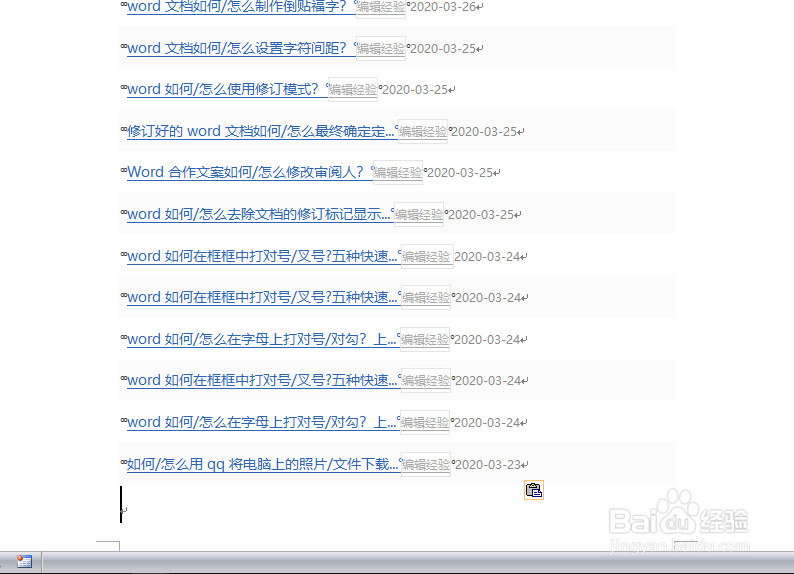
3、链接量较少的情况下,可以手动一一清除。在含有超链接的文字上右键,在右键菜单中点击“取消超链接”。

4、这样超链接即被取消。

二、选择性粘贴取消超链接
1、从网上拷贝的内容粘贴完成后,可以发现粘贴内容下方有一个粘贴包图标。

2、点击粘贴包图标,在弹出菜单中点击“仅保留文本”。

3、这样所有超链接就全部被取消掉了。

4、或者粘贴前在文档上右键,然后在工具栏“开始”选项卡下,点击“粘贴—选择性粘贴”。

5、在弹出窗口中选择“无格式粘贴”,然后点击“确定”即可。
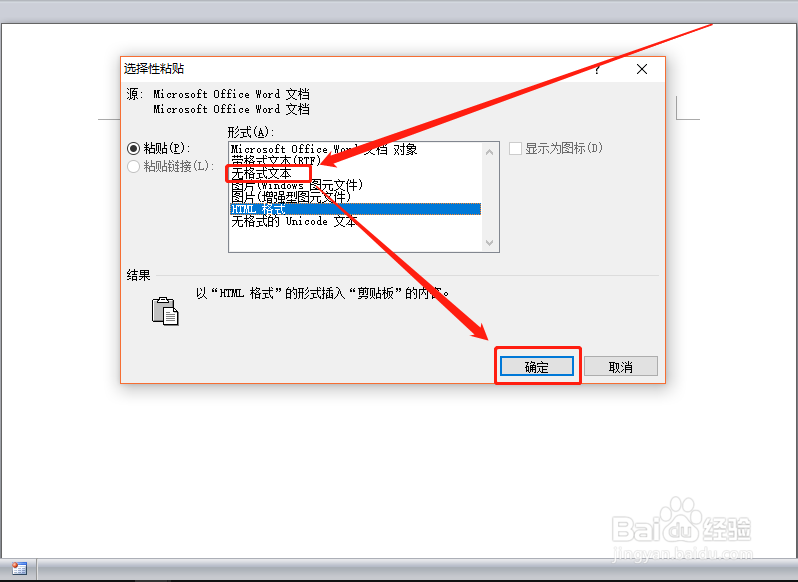
三、快捷键取消超链接
1、按【Ctrl+A】全选文档内容。

2、然后按【Ctrl+Shift+F9】,即可一次性全部取消超链接。
